AE-背景视频粒子开场动画制作图文教程发布时间:2022年02月28日 08:01
虎课网为您提供影视动画版块下的AE-背景视频粒子开场动画制作图文教程,本篇教程使用软件为AE(CC2017),难度等级为初级练习,下面开始学习这节课的内容吧!
本节课讲解 After Effects(简称AE)软件 - 背景视频粒子开场动画制作,同学们可以在下方评论区进行留言,老师会根据你们的问题进行回复。
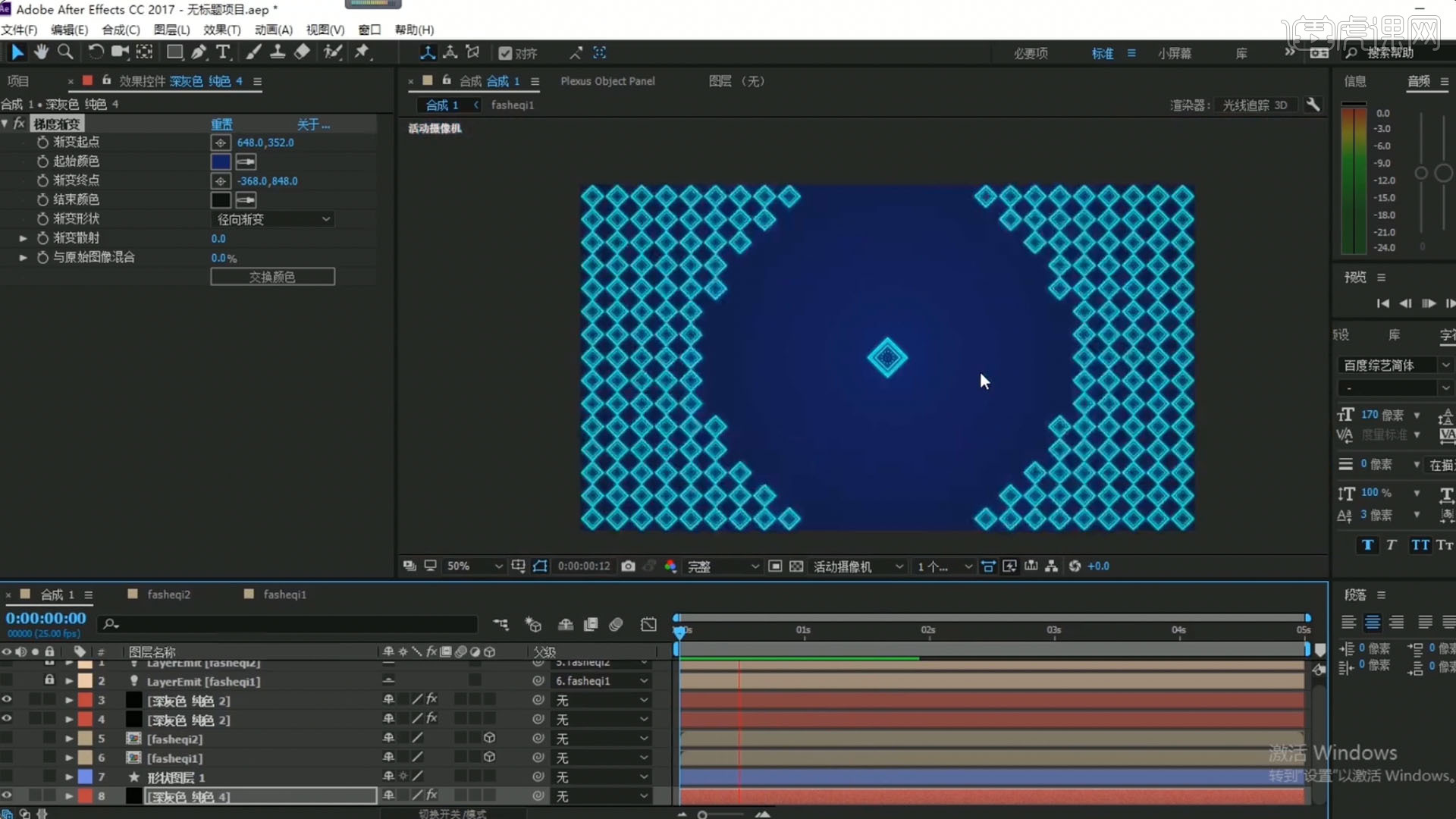
学完本课内容后,同学们可以根据下图作业布置,在视频下方提交作业图片,老师会一一解答。
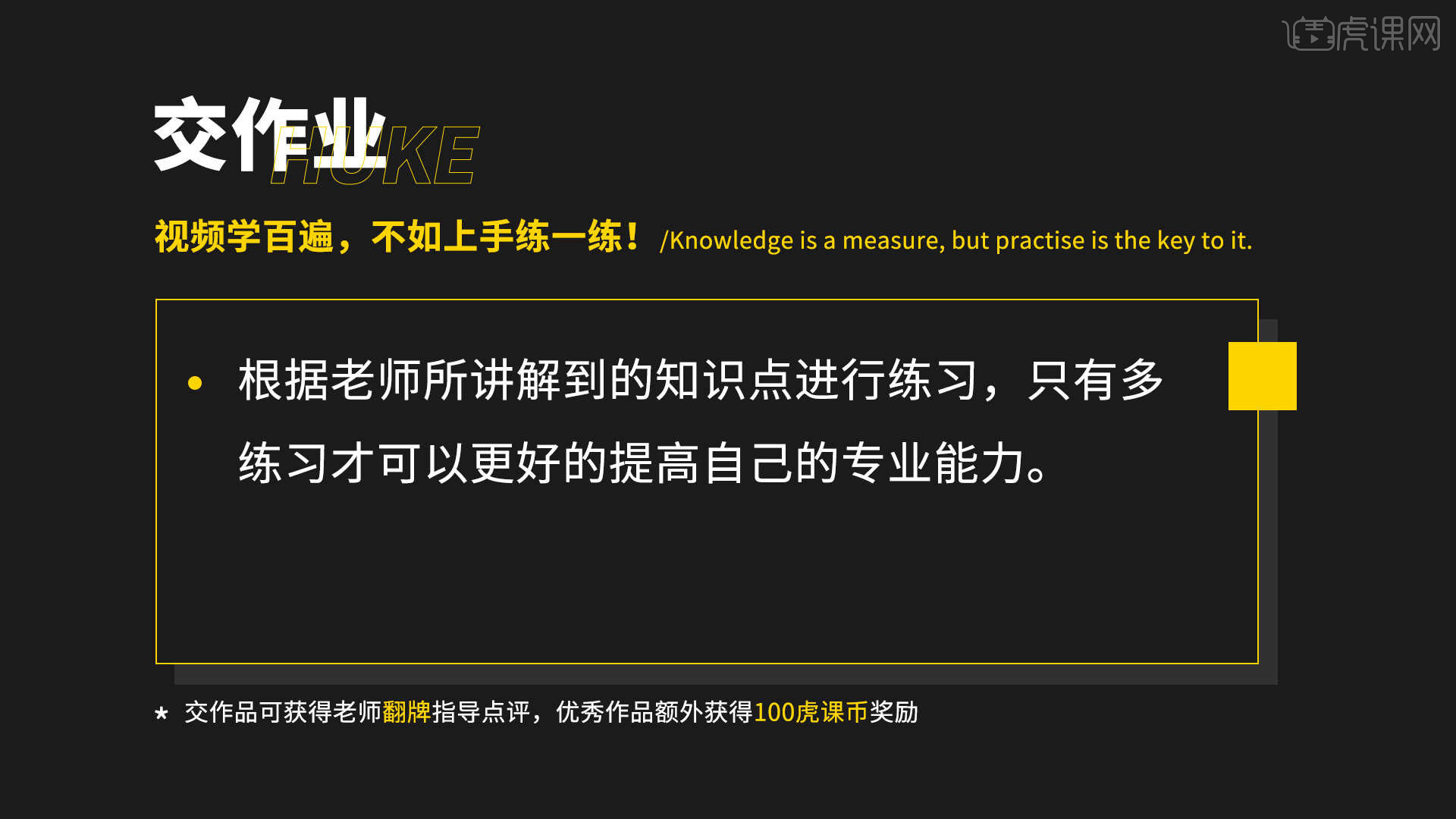
这节课的主要内容是粒子开场动画视频背景的制作,重点是一个就是形状图层的绘制,二就是粒子的发射器、粒子的替代。
那我们开始今天的教程吧。
1.新建一个【合成】,像素长宽比【方形像素】确定,在空白处点击【新建】,选择【形状图层】,点开下拉三角,添加【多边形星形路径】,继续选择多边形,设置点为4,如图所示。

2.点击【添加】,选择【描边】,设置描边的【宽度】,设置【路径】的【颜色】 ,设置好颜色以后,【Ctrl+C】复制一下颜色,如图所示。
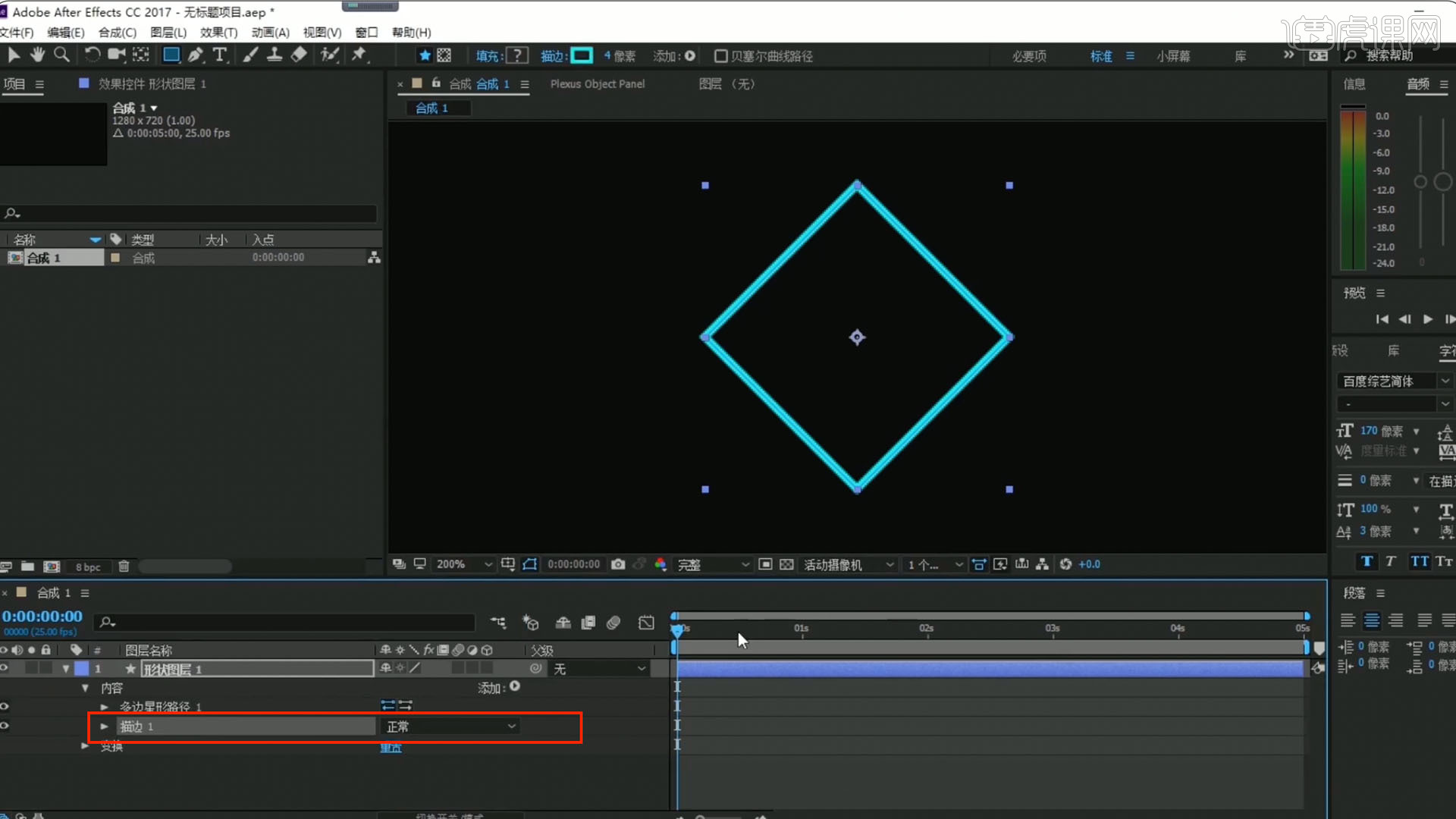
3.设置【多边形星形路径】中【外径】第0帧为【0】,【旋转】设置为【180度】,如图所示。
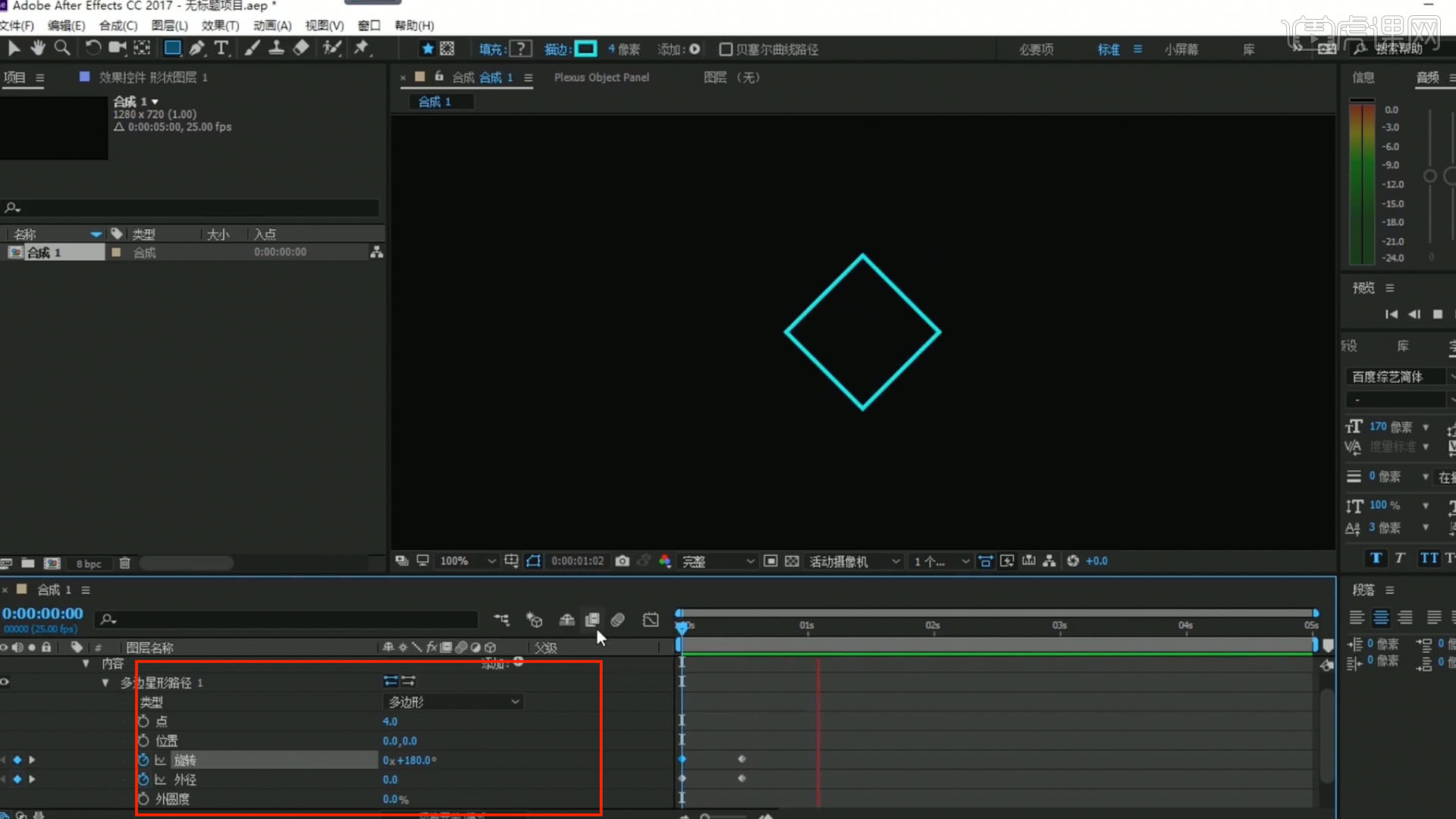
4.选中内容下【多边形星形路径】及【描边】,【Ctrl+J】合并成【组1】,【Ctrl+D】复制组1,出现【组2】,设置【外径】值为95,设置【描边】描边宽度为6,如图所示。
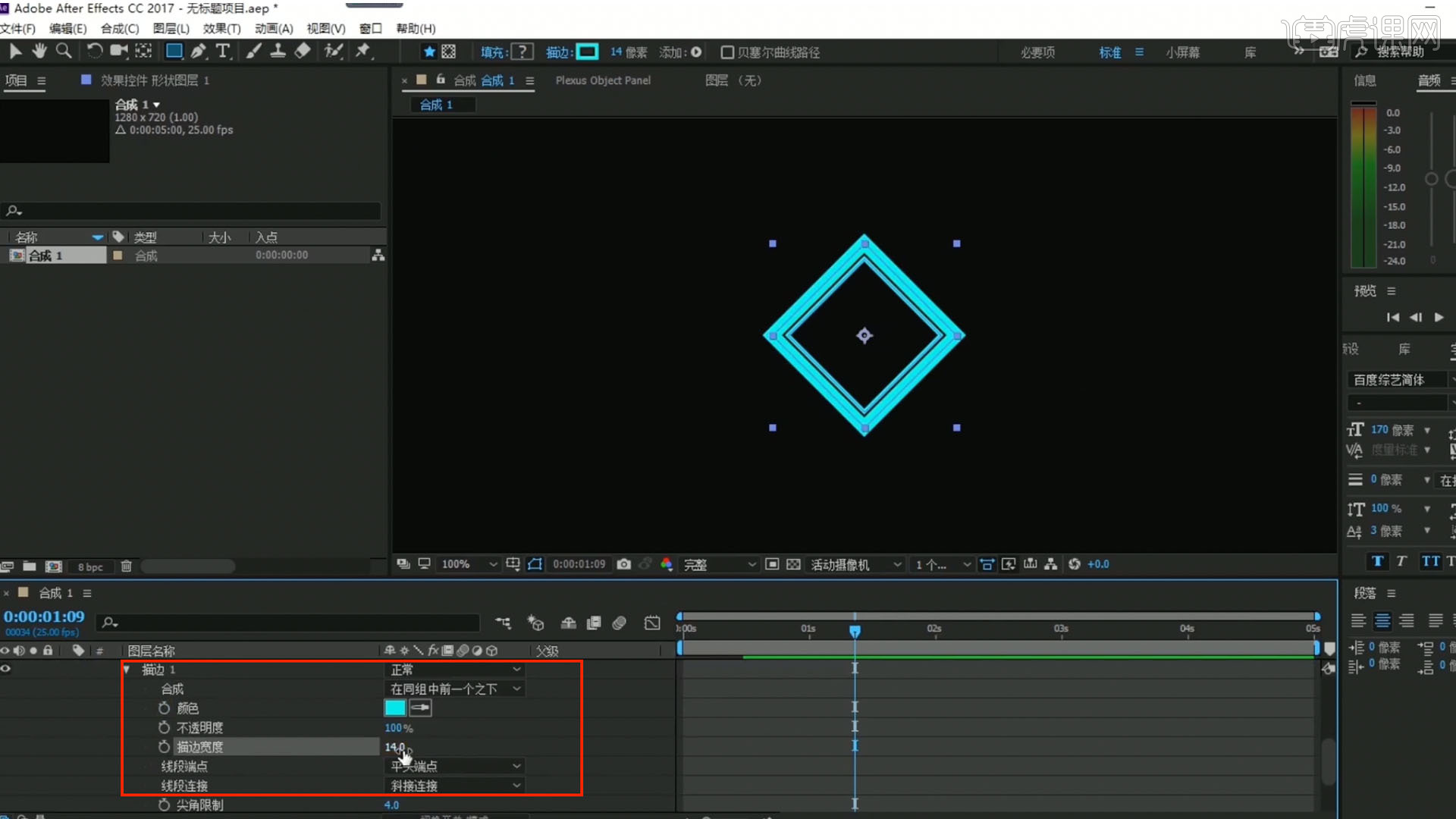
5.【Ctrl+D】复制组2,出现组3,设置【外径】值为101.8,设置【描边】描边宽度为4,如图所示。
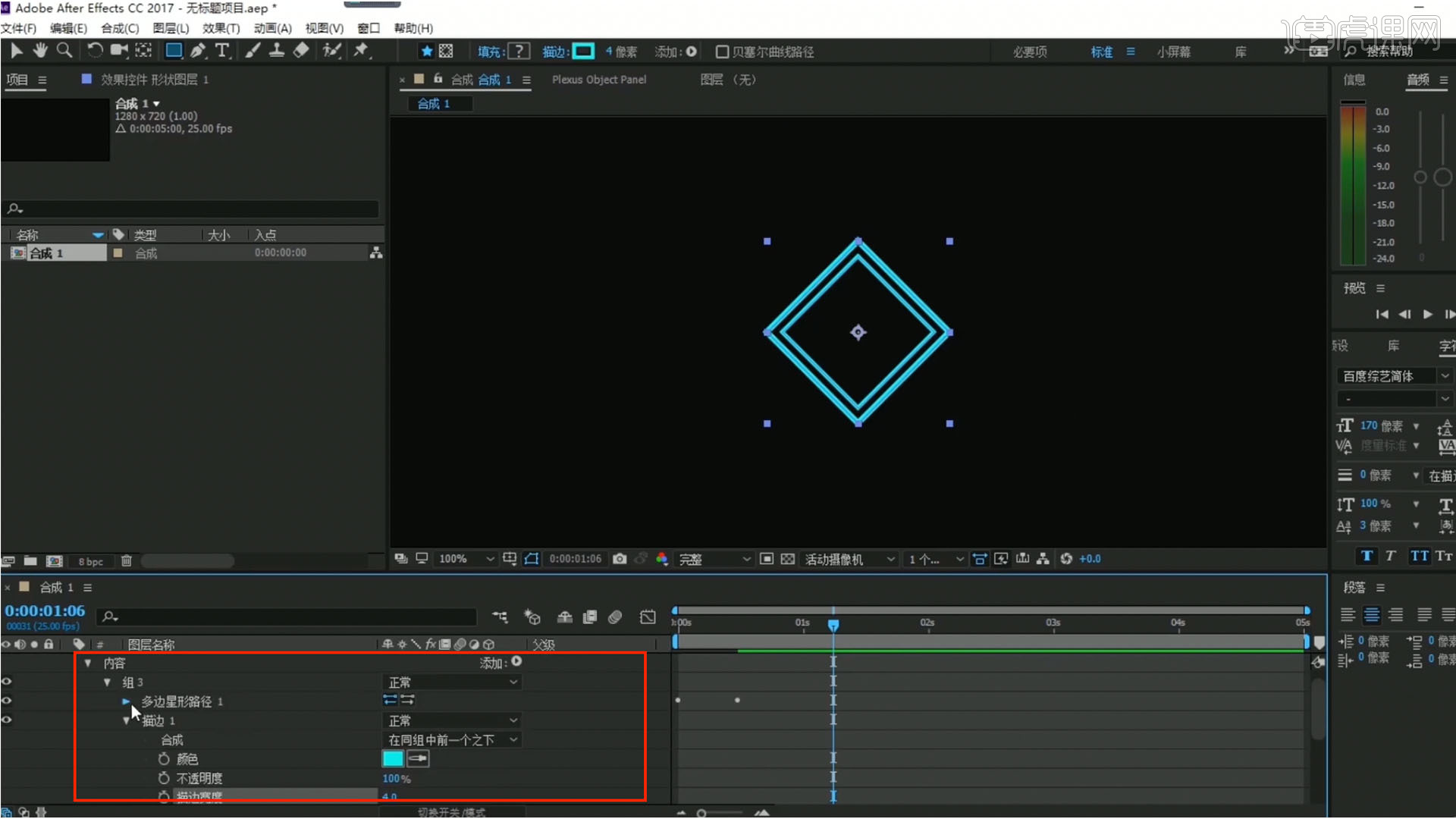
6.调整【路径】关键帧顺序,使其错开时间,不要同时出现,具体可参考视频内老师的调整。
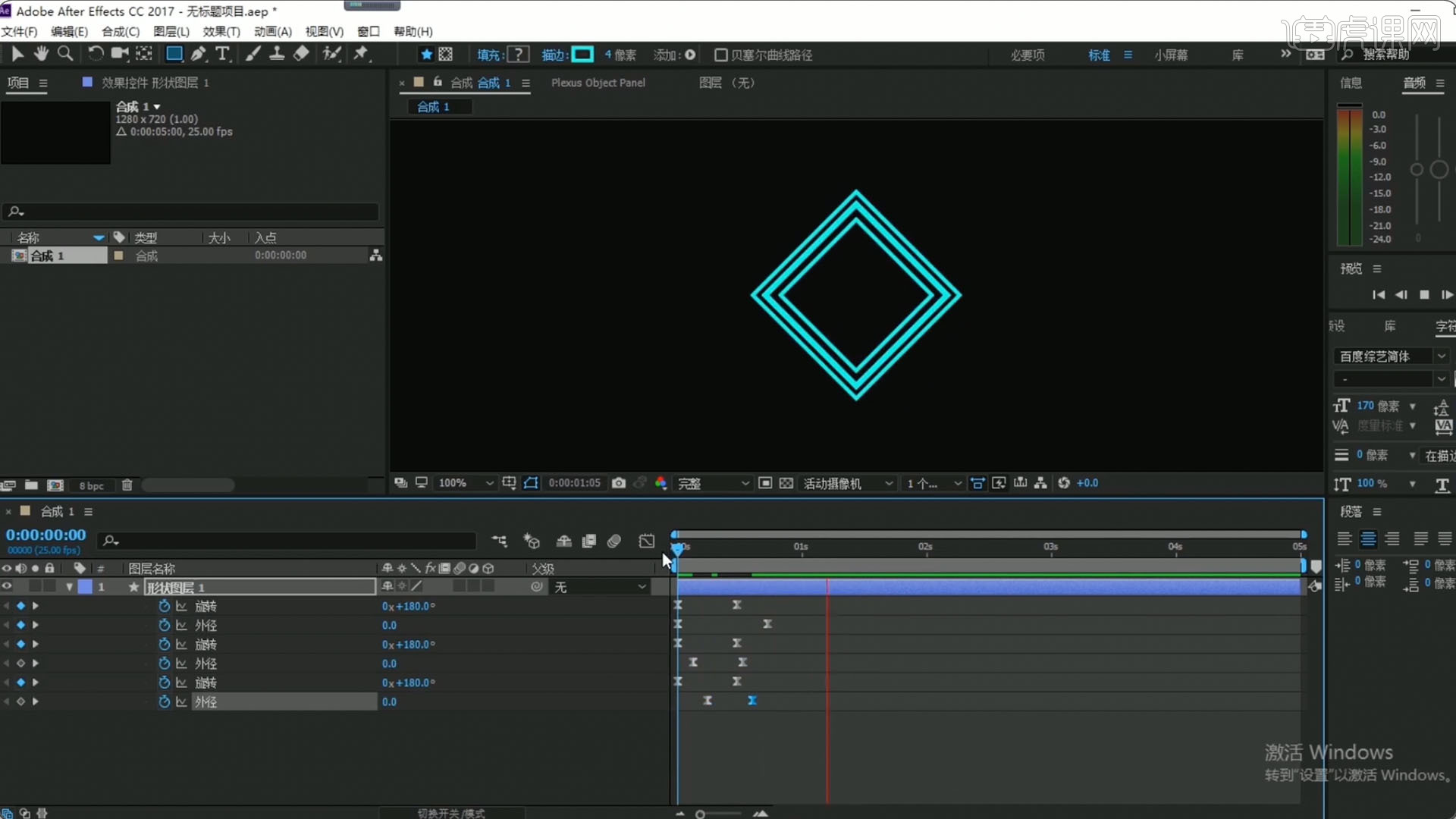
7.在【图层名称】空白处【添加】效果,选择【椭圆】,继续【添加】,选择【描边】,选中【椭圆】及【描边】【Ctrl+J】合并成【组4】,再设置【描边】中【描边宽度】为5,【颜色】为之前一样的颜色,【椭圆路径】中【大小】为19,如图所示。

8.选择组4,添加【效果】,选择【中继器】,选择【副本】设为8,继续选【变换:中继器】中【位置】为0。选中【变换:组4】中【锚点】,使用表达式关联器连接【变换:中继器】中的【锚点】,如图所示。

9.【变换:中继器】中【旋转】设置30度,【锚点】设置x值为123。【中继器】下【副本】设置为12。【变换:组4】中【比例】为98,添加关键帧,一秒钟左右【比例】为98,到第8帧左右,比例设置为0,如图所示。

10.【变换:组4】中【旋转】设置关键帧,开始为0度,结束为160度,如图所示。

11.【Ctrl+D】复制组4出现组5,【变换:组5】中【比例】为38,【旋转】设置为-160。选择【组3 】,【变换:组3】中【旋转】到两秒钟的时候设置为180度,如图所示。

12.新建【纯色】,添加【效果】生成【圆形】,【边缘】选择【厚度半径】,【厚度】为73,【半径】为1245,第0帧设置为0。按右键选中关键帧按F9添加【缓动】,【Ctrl+Shfit+C】预合成一下,命名为发射器1,打开图层三维开关,如图所示。
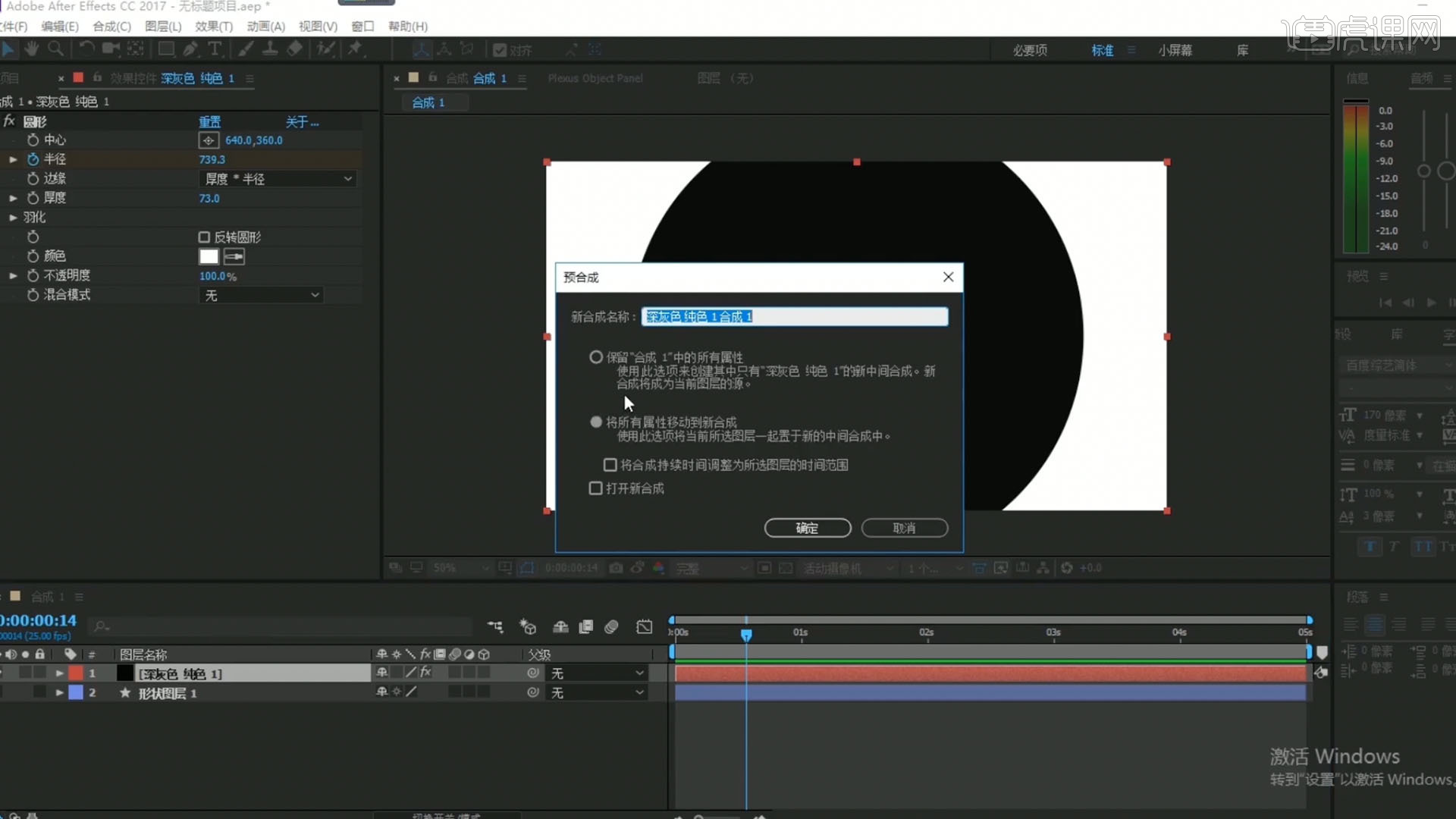
13.新建【纯色】,添加【效果】中【Particle】,选择【发射器】中【Layer Grid】,选择【Layer Emitter】中【发射器1】,【Velocity】为0,【Layer Sampling】选择【Current Frame】,【Layer RGB Usage】选择【RGB-xyz Velocity+Col】 如图所示。

14.选择【Grid Emitter】设置X为20,Y设置为15,Z设置为1,打开【Particle(Master)】选【Sprite】,【Texture】中设置参数,如图所示。

15.调整【Grid Emitter】,设置X为26,Y设置为15,Z设置为1,如图所示。

16.新建【纯色】,添加【效果】生成【圆形】,【半径】为330,在第18帧设置关键帧,设置【半径】为0,到1秒12帧,设置【半径】为931,选中图层Ctrl+Shfit+C】预合成一下,命名为发射器2,选择【Layer Emitter】中【发射器2】,在【发射器2】如图所示。
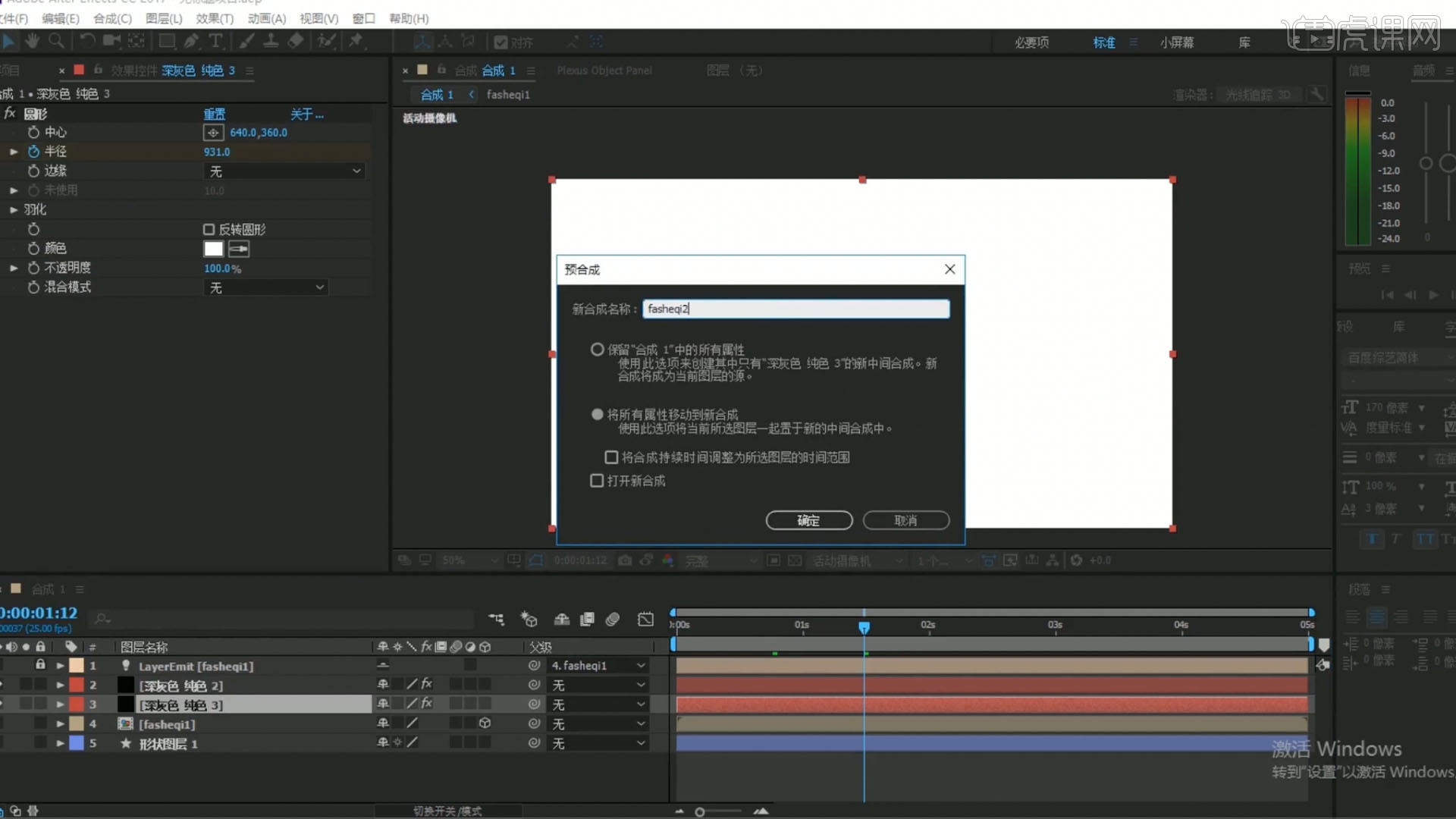
17.选中粒子层【Ctrl+D】复制,改变下粒子尺寸【Size】为180,选择【Grid Emitter】设置X为20,Y设置为12,如图所示。

18.设置第二层粒子层,改变下粒子尺寸【Size】为280,选择【Grid Emitter】设置X为13,Y设置为7,如图所示

19.选择【发射器2】按U键,显示【关键帧】,向前拖动【关键帧】,按F9增加缓动,选择【发射器1】按U键,显示【关键帧】,向前拖动【关键帧】,按F9增加缓动,具体拖动距离参考视频,效果如图所示。

20.选择【粒子层】添加【风格化】,选择【发光】,两个粒子层同时添加。新建【纯色】放到最下面做【背景层】,【效果】中【生成】选择【梯度渐变】,选择【镜像渐变】,改变颜色及其他参数,如图所示。

21.回顾本节课所讲解到的内容,同学们可以在下方评论区进行留言,老师会根据你们的问题进行回复。
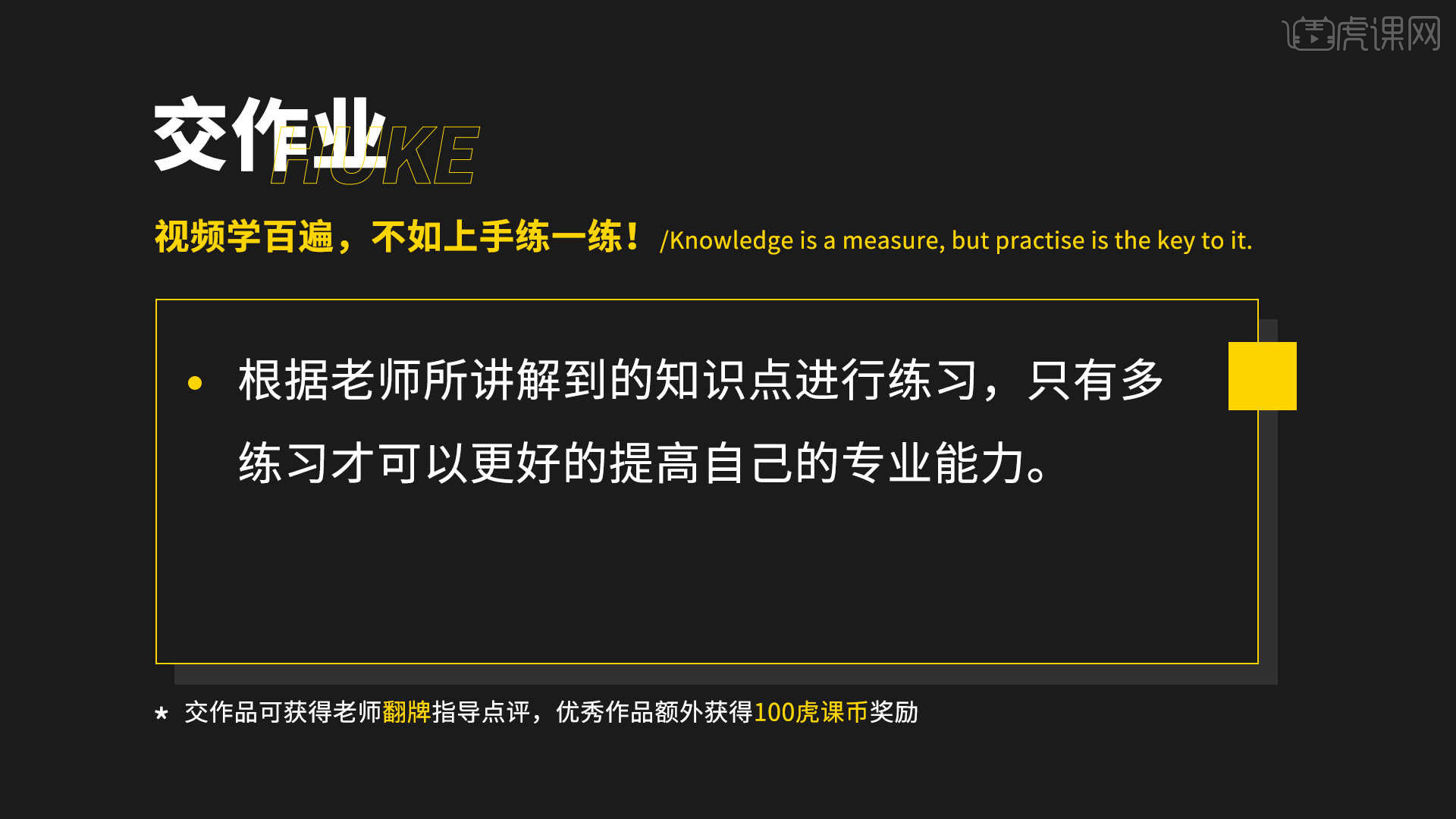
22.最终效果如图所示,视频学百遍,不如上手练一练!你学会了吗?

以上就是AE-背景视频粒子开场动画制作图文教程的全部内容了,你也可以点击下方的视频教程链接查看本节课的视频教程内容,虎课网每天可以免费学一课,千万不要错过哦!













